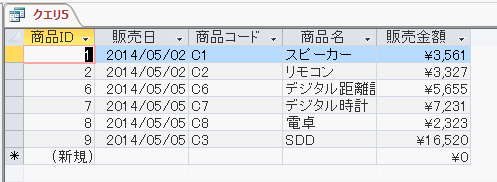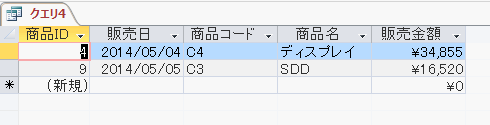Access2013のクエリで、OR条件を使い複数条件のどちらかで抽出する方法です。
クエリを作成する元の「商品販売日付明細」テーブルです。
クエリのデザインビューです。
抽出条件に「>=#2014/05/05#」と入力します。これは販売日が2014/05/05以上の日付を抽出するという意味です。
下の行の「または」に「<500」と入力します。これは販売金額が5000円未満を抽出するという意味です。
これで、販売日が2014/05/05以上かまたは、販売金額が5000円未満を抽出するということになります。
SQLビューで見ると、ORが含まれていることが分かります。
データシートビューで見ると、指定した条件で抽出されていることが分かります。
スポンサーリンク
2015年2月7日土曜日
2015年1月8日木曜日
クエリでAND条件を使い複数条件で抽出する
Access2013のクエリでAND条件を使い複数条件で抽出する方法です。
クエリの元になる「商品販売日付明細」テーブルです。
このテーブルの「販売日」と「販売金額」フィールドに条件を設定し抽出します。
クエリデザインを開きます。
「販売日」フィールドの抽出条件には、ここでは「>#2014/05/02#」と設定しました。
「販売金額」フィールドの抽出条件には、ここでは「>10000」と設定しました。
これで2014/05/03以降で10001円以上のレコードが抽出されます。
このように複数を満たす条件を「AND条件」といいます。
ANDが使われているか確認します。
リボンの「クエリツール」-「デザイン」-「表示」-「SQLビュー」を選択します。
これでSQL文が表示され、WHERE以下にANDが使われているのが分かります。
データシートビューで正しく抽出されているか確認します。
データシートビューで見ると抽出条件を入力したフィールドも「フィールド0」「フィールド1」の名前で表示されています。これは二重に表示されているので、非表示にします。
再度デザインビューに戻り、 抽出条件の表示チェックボックスをOFFにします。
これで抽出条件のフィールド表示が消えました。
クエリの元になる「商品販売日付明細」テーブルです。
このテーブルの「販売日」と「販売金額」フィールドに条件を設定し抽出します。
クエリデザインを開きます。
「販売日」フィールドの抽出条件には、ここでは「>#2014/05/02#」と設定しました。
「販売金額」フィールドの抽出条件には、ここでは「>10000」と設定しました。
これで2014/05/03以降で10001円以上のレコードが抽出されます。
このように複数を満たす条件を「AND条件」といいます。
ANDが使われているか確認します。
リボンの「クエリツール」-「デザイン」-「表示」-「SQLビュー」を選択します。
これでSQL文が表示され、WHERE以下にANDが使われているのが分かります。
データシートビューで正しく抽出されているか確認します。
データシートビューで見ると抽出条件を入力したフィールドも「フィールド0」「フィールド1」の名前で表示されています。これは二重に表示されているので、非表示にします。
再度デザインビューに戻り、 抽出条件の表示チェックボックスをOFFにします。
これで抽出条件のフィールド表示が消えました。
登録:
投稿 (Atom)